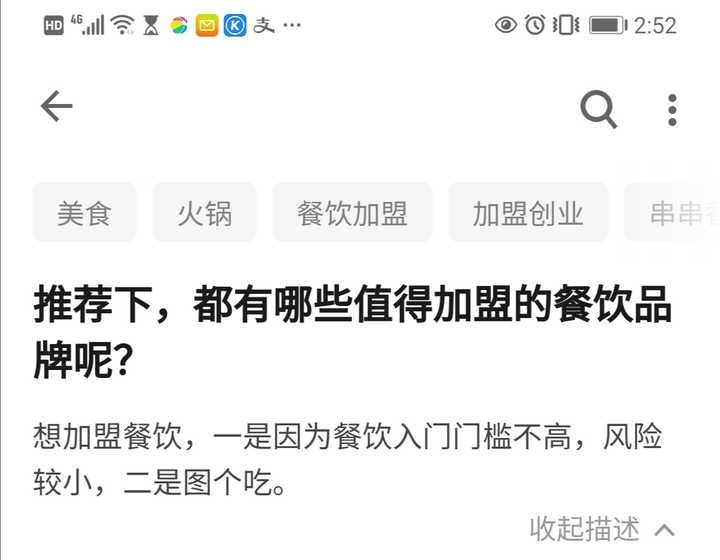????圆柱形立体图形非常常见,
特别是在数据展示、业绩展示中,
它是将数据图形化的最简单也是最常用的形状 。
今天就来做一款立体圆柱图吧,
只要五步就出来啦!
在页面中插入两个圆形,
一上一下放置,
中间空出的位置插入矩形 。
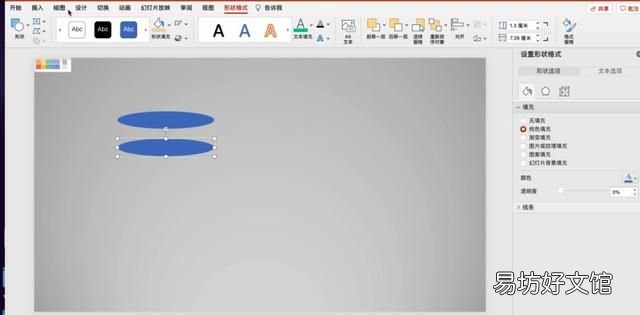
文章插图
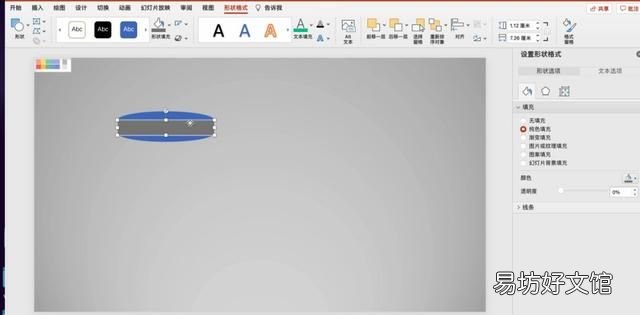
文章插图
将矩形与下方的圆形结合在一起,形成新的形状 。
(形状格式——结合)
【ppt立体柱形表,ppt怎样做圆柱形转动动画】
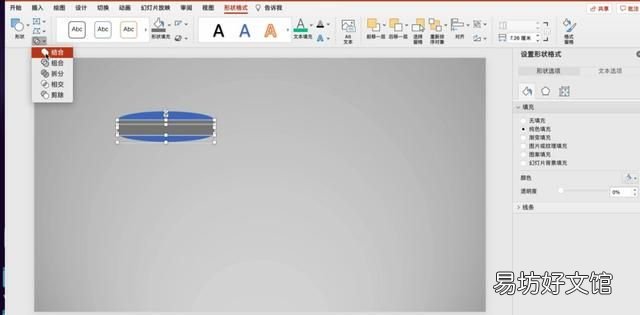
文章插图
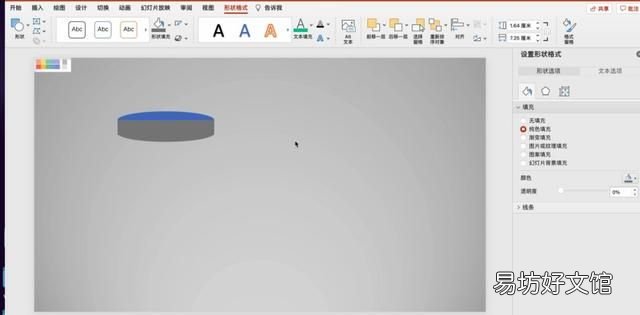
文章插图
将上方的圆形“掏”出来,
(在圆形上右键——置于顶层) 。
分别给两个形状添加上渐变色,
下方的柱形部分通常是灰色渐变 。
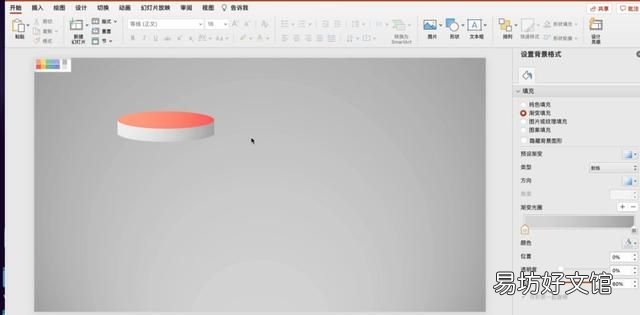
文章插图
再插入一个相同大小的圆形,
添加黑白渐变,
再加上柔化边缘的效果,
阴影就做好啦,
把它放在形状的下面,置于最底层 。
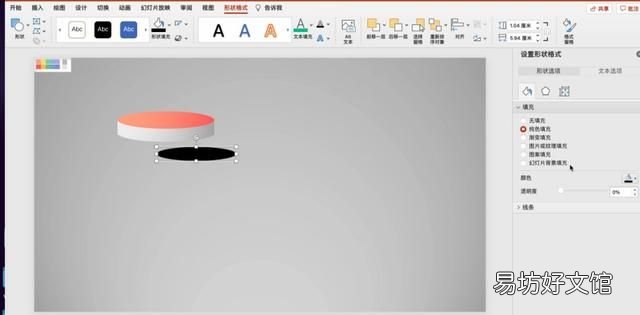
文章插图
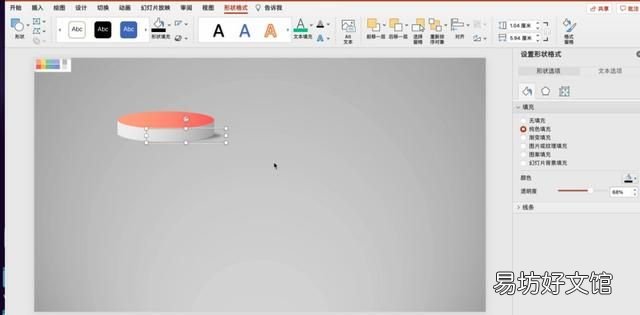
文章插图
基础的形状完成后,将它们组合在一起,
复制、粘贴几份,
再将圆柱形交错摆放 。
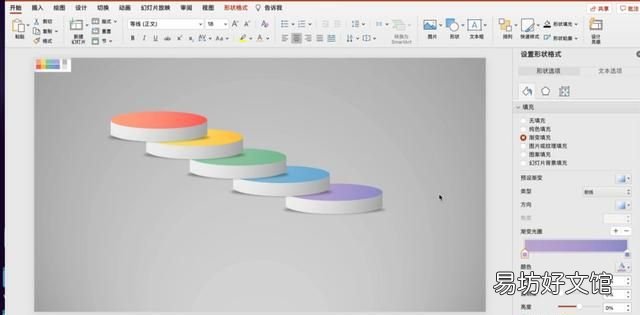
文章插图
在圆柱体的位置可以插入一些说明文字,
在圆柱形上方可以插入一些icon,或是人物,
记得制作一个阴影放在图形下方哦,会让图形更加立体 。
(阴影制作方法同上)
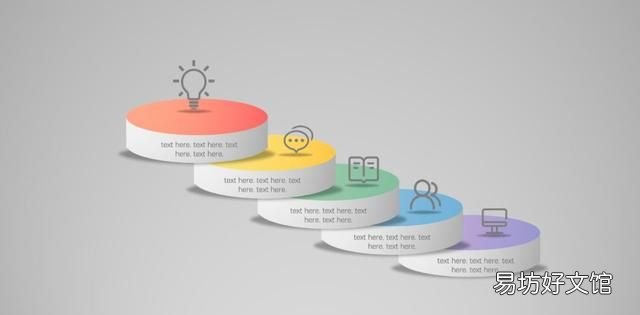
文章插图

文章插图
怎么样,有没有学会呢~~
如果制作中遇到任何问题,
今天分享就到这儿啦,下次见~
????
推荐阅读
- ppt中怎样插入饼图
- pptx文件怎么打开 电脑无法打开pptx文件
- ppt声音怎么取消
- tof3d立体摄像头有什么用
- ppt中插入文本框的快捷键是什么? ppt中插入文本框的快捷键简述
- 免费下载6套毕业答辩模板ppt 论文答辩ppt范例模板
- 5分钟学会ppt制作全步骤 电脑上怎么制作ppt教程
- 现今能看到最早成体系的文字 原来最早的文字是立体形的
- ppt怎么添加文字
- 什么叫做PPT